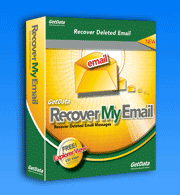Registrieren Sie jetzt und retten Sie Ihre Emails!
Einführung Email Wiederherstellung Emails Speichern
Herzlichen Glückwunsch! Sie haben erfolgreich Ihre gelöschten Emails wiederhergestellt!
Sobald Sie erfolgreich alle Phasen der Email Wiederherstellung durchlaufen haben, sollten Sie nun alle geretteten Outlook emails in der Vorschau von Recover My Email sehen können.
Wir stehen in regem Austausch mit unseren Kunden und wissen daher, welche enorme Erleichterung es für sie ist, ihre verloren geglaubten Emails wieder zu bekommen. Esist uns sehr wichtig, dass Sie Vertrauen in unsere Software haben und wir schätzen Ihr Feedback - jeden Tag arbeiten wir daran, dieses Vertrauen zu bestätigen und unsere verschiedenen Softwareanwendungen stetig weiter zu entwickeln und zu verbessern.
Nachfolgend finden Sie eine Beschreibung des letzten Schrittes im Datenrettungsprozess, der Ihnen hilft, Ihre gelöschten Outlook Emails zu speichern.
6. Aktivierung der Software und Speicherung der Email Nachrichten
Um Ihre wiederhergestellten Emails zu speichern, müssen Sie Reover My Email aktivieren. Klicken Sie auf den Kauflink auf der Webseite www.recover-my-email.com/de um einen Aktivierungsschlüssel zu erwerben.
Der Aktivierungsschlüssel wird Ihnen nach Beendigung des Kaufprozesses zugesendet (bzw. sobald Ihre Kreditkarte verifiziert und die Transaktion authorisiert wurde). Sie können die Software aktivieren, indem Sie in der oberen Menüleiste auf 'Hilfe' klicken. Wir empfehlen Ihnen, Ihre Aktivierungsdetails zu kopieren und dann in die entsprechenden Aktivierungsfelder einzugeben.
Es gibt drei Möglichkeiten, Ihre Daten zu speichern:
Speicherung als EML Dateien:
Klicken Sie mit der rechten Maustaste auf eine der Nachrichten im oberen rechten Fenster und wählen Sie 'Als EML Datei speichern'. Eine EML Datei kann an jede beliebige Stelle gespeichert werden. Doppelklicken Sie auf die EML Datei, um sie zu öffnen.
Ausschneiden und Einfügen der Inhalte der geretteten Emails
In der Sektion 'Normaler Text' in Ihrem Vorschaufenster können Sie den Text einer Nachricht mit Ihrer Maus markieren. Anschliessend kopieren Sie den Text und fügen Sie ihn in eine andere Anwendung (z.B. ein Word Verarbeitungssoftware) ein.
Speichern von Nachrichten in neue PST Datei
Setzen Sie ein grünes Häkchen in die Box neben die Nachrichten, die Sie speichern möchten. Dann klicken Sie auf "Speichern". Sie werden angehalten, die Emails in eine neue '.PST' Datei zu speichern. Benutzen sie Microsoft Outlook, um diese Emails zu öffnen: Datei > Öffnen . Outlook Datei und wählen Sie Ihre PST Datei aus.

Downloaden Sie Recover My Email - Email Wiederherstellung für Outlook und Outlook Express
- Klicken Sie af 'Download Now' und speichern Sie die Installationsdatei 'RecoverMyEmail-Setup.exe' auf Ihren Computer. Anschliessend führen Sie die Installation des Programmes aus.
- Nach erfolgreicher Installation können Sie nun das Programm ausführen und die vom Datenverlust betroffene Emaildatei öffnen.
- Nun sollten Sie in der Lage sein, in der Vorschau die Ergebnisse der Email Wiederherstellung zu betrachten. Um die Emails speichern zu koennen, müssen Sie Ihren Aktivierungsschlüssel für Recover My Email kaufen.